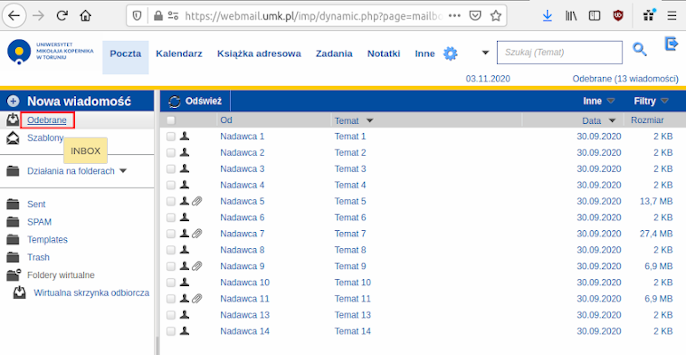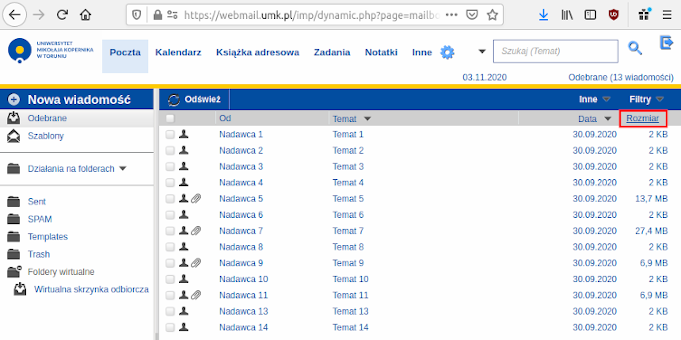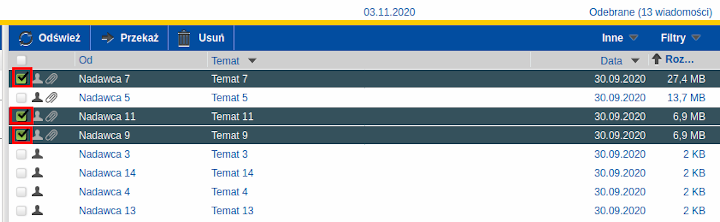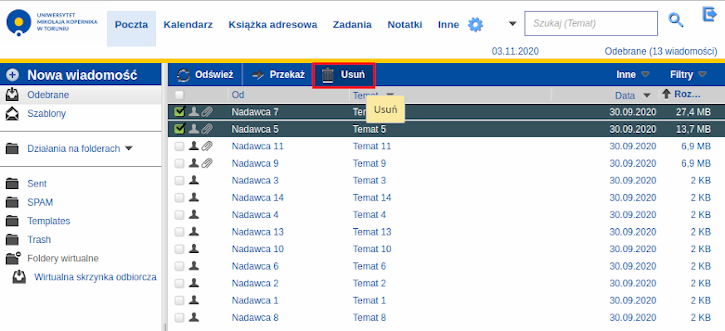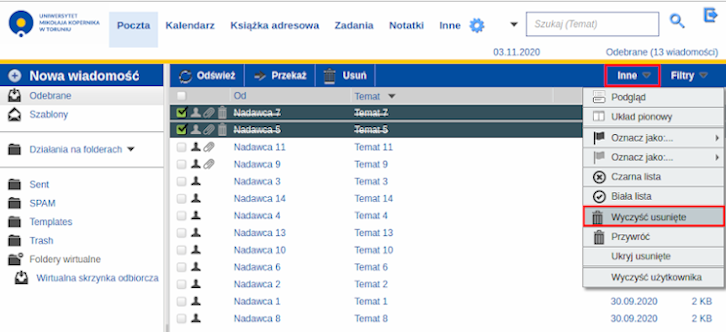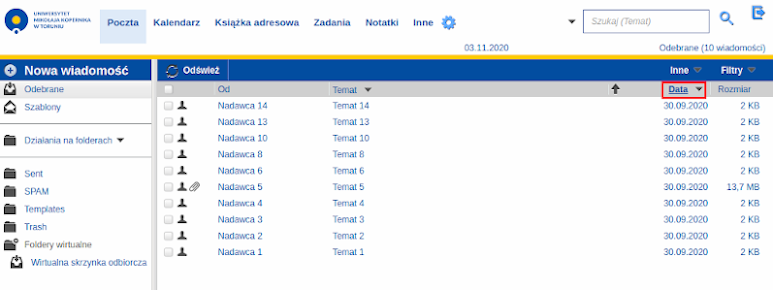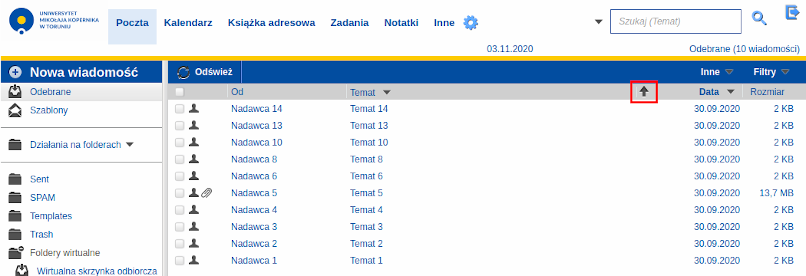IMP - usunięcie największych listów ze skrzynki odbiorczej: Różnice pomiędzy wersjami

Z Uniwersyteckie Centrum Informatyczne
m |
Efa@umk.pl (dyskusja | edycje) m |
||
| (Nie pokazano 1 wersji utworzonej przez jednego użytkownika) | |||
| Linia 1: | Linia 1: | ||
| − | * Do skrzynki odbiorczej przechodzimy | + | * Do skrzynki odbiorczej przechodzimy po zalogowaniu i wybraniu z lewego panelu nazwy folderu "Odebrane". <div class="imgmargin">[[File:webmail-porzadkowanie-krok1.png|center]]</div> |
| − | * Wybieramy opcję "Rozmiar", aby posortować listy w kolejności od największego do najmniejszego. <div class="imgmargin">[[File: | + | * Wybieramy opcję "Rozmiar", aby posortować listy w kolejności od największego do najmniejszego. <div class="imgmargin">[[File:webmail-porzadkowanie-krok2.png|center]]</div> |
| − | * Spośród największych listów zaznaczamy te, które chcemy usunąć. <div class="imgmargin">[[File: | + | * Spośród największych listów zaznaczamy te, które chcemy usunąć. <div class="imgmargin">[[File:webmail-porzadkowanie-krok3.png|center]]</div> |
| − | * | + | * Z górnego menu klikamy opcję "Usuń". <div class="imgmargin">[[File:webmail-porzadkowanie-krok4.png|center]]</div> |
| − | * | + | * Z menu "Inne" wybieramy opcję "Wyczyść usunięte", aby całkowicie usunąć zaznaczone listy. (W przypadku ustawionego Kosza - należy wybrać "Opróżnij Kosz" po rozwinięciu menu, które się pojawi po kliknięciu na folder "Kosz")<div class="imgmargin">[[File:webmail-porzadkowanie-krok5.png|center]]</div> |
| + | |||
* Powtarzamy powyższą procedurę, aż usuniemy wszystkie niepotrzebne duże listy. | * Powtarzamy powyższą procedurę, aż usuniemy wszystkie niepotrzebne duże listy. | ||
| − | * Po skończeniu usuwania | + | * Po skończeniu usuwania klikamy na nagłówek "Data", aby posortować listy w kolejności od najnowszego do najstarszego. <div class="imgmargin">[[File:webmail-porzadkowanie-krok6.png|center]]</div> |
| + | * Jeżeli kierunek sortowania jest niewłasciwy - można go zmienić klikając na strzałkę z boku nagłówka "Data".<div class="imgmargin">[[File:webmail-porzadkowanie-krok7.png|center]]</div> | ||
[[Kategoria:Pracownicy]] | [[Kategoria:Pracownicy]] | ||
[[Kategoria:Poczta]] | [[Kategoria:Poczta]] | ||
Aktualna wersja na dzień 18:31, 3 lis 2020
- Do skrzynki odbiorczej przechodzimy po zalogowaniu i wybraniu z lewego panelu nazwy folderu "Odebrane".
- Wybieramy opcję "Rozmiar", aby posortować listy w kolejności od największego do najmniejszego.
- Spośród największych listów zaznaczamy te, które chcemy usunąć.
- Z górnego menu klikamy opcję "Usuń".
- Z menu "Inne" wybieramy opcję "Wyczyść usunięte", aby całkowicie usunąć zaznaczone listy. (W przypadku ustawionego Kosza - należy wybrać "Opróżnij Kosz" po rozwinięciu menu, które się pojawi po kliknięciu na folder "Kosz")
- Powtarzamy powyższą procedurę, aż usuniemy wszystkie niepotrzebne duże listy.
- Po skończeniu usuwania klikamy na nagłówek "Data", aby posortować listy w kolejności od najnowszego do najstarszego.
- Jeżeli kierunek sortowania jest niewłasciwy - można go zmienić klikając na strzałkę z boku nagłówka "Data".